RC_Andreas
Administrator

Τα cookies είναι μικρά αρχεία που τοποθετούν η ιστοσελίδες στον υπολογιστή σας για να αποθηκεύουν μικρά κομμάτια των πληροφοριών. Ένα cookie μπορεί να κρατήσει τη σύνδεσή σας σε ένα δικτυακό τόπο με το να καταγραφη πληροφορίες σε ένα αρχείο cookie. Τα cookies μπορούν επίσης να χρησιμοποιηθούν για την αποθήκευση πληροφοριών στο καλάθι αγορών.
Ωστόσο, όλα τα cookies δεν χρησιμοποιούνται για καλοήθη σκοπούς. Μια παρτίδα των cookies χρησιμοποιούνται για να παρακολουθούν τη δραστηριότητά σας. Διακομιστές διαφημίσεων αποστέλλουν cookies μαζί με τις διαφημίσεις για τον εντοπισμό της θέσεις μας και για να παρακολουθεί τις συνήθειές μας. Οι πληροφορίες αυτές χρησιμοποιούνται για την κατασκευή των προφίλ μας, που μπορεί να χρησιμοποιηθούν για την ώθηση του περιεχόμενου της διαφήμισης, είτε μας αρέσει είτε όχι. Μερικά από αυτά τα cookies παρακολούθησης μπορεί να είναι πραγματικά σε θέση να δέσουν της online δραστηριότητες σας.
Η διαχείριση των cookies είναι μέρος από απλές ενέργειες που μπορείτε να πάρετε για την προστασία των πληροφοριών σας και της ιδιωτικής ζωής σας. Μπορείτε επίσης να καθαρίσετε το Ιστορικό ιστού σας που επισκεφτήκατε αν δεν θέλετε άλλους χρήστες του υπολογιστή σας για να δούνε της δραστηριότητές σας.
Εδώ θα σας δείξουμε πώς να διαγράψετε τα cookies στον Firefox, Chrome, Internet Explorer, Opera και Safari.
Mozilla Firefox
Για να διαχειριστείτε τα cookies στο Firefox, επιλέξτε Επιλογές από το μενού του Firefox.

Κάντε κλικ στο κουμπί Privacy στην κορυφή του παραθύρου Επιλογές και στη συνέχεια κάντε κλικ στο σύνδεσμο αφαίρεση μεμονωμένων cookies.
Σημείωση
| Εάν δεν θέλετε η ιστοσελίδες να μην είναι σε θέση να σας εντοπίσουν καθόλου, επιλέξτε το πλαίσιο πες στης ιστοσελίδες δεν θέλω να με παρακολουθούν. |  |
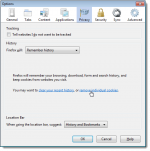
Το παράθυρο διαλόγου εμφανίζει τα cookies σε μια λίστα που δείχνει όλες τις ιστοσελίδες που έχουν θέσει τα cookies στον υπολογιστή σας. Κάντε κλικ στο βέλος δίπλα στο όνομα ενός site για να δείτε μια λίστα των μεμονωμένων cookies που τοποθετούνται από την εν λόγω ιστοσελίδα. Για να διαγράψετε ένα μεμονωμένο cookie, επιλέξτε το cookie από τη λίστα, και κάντε κλικ στο κουμπί Κατάργηση Cookie.
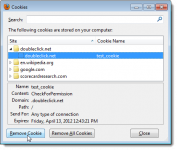
Σημείωση
| Μπορείτε να αφαιρέσετε όλα τα cookies για μια συγκεκριμένη ιστοσελίδα, επιλέγοντας το φάκελο και κάντε κλικ στο κουμπί Κατάργηση Cookie. |  |
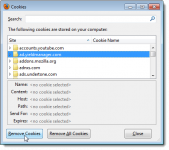
Για να αφαιρέσετε όλα τα cookies για όλες τις ιστοσελίδες, κάντε κλικ στην επιλογή Κατάργηση όλων των cookies.
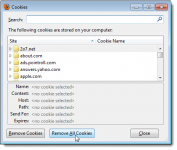
Όταν τελειώσετε με τη διαχείριση των cookies, κάντε κλικ στο Κλείσιμο για να κλείσετε το παράθυρο διαλόγου Cookies.
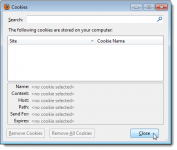
Θα επιστρέψετε στο παράθυρο διαλόγου Επιλογές. Κάντε κλικ στο ΟΚ για να κλείσετε το παράθυρο διαλόγου, εάν έχετε κάνει αλλαγές σε άλλες επιλογές, πατίστε Άκυρο για να κλείσετε το παράθυρο διαλόγου χωρίς να αποθηκεύσετε της αλλαγές. Οι δικές σας αλλαγές στα cookies διατηρούνται όποιο κουμπί χρησιμοποιήσετε για να κλείσετε το παράθυρο.
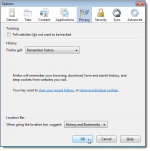
Google Chrome
Για να διαχειριστείτε τα cookies στο Chrome, κάντε κλικ στο κουμπί κλειδί και επιλέξτε Ρυθμίσεις από το drop-down μενού.
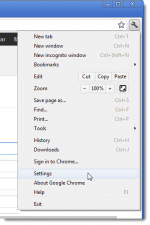
Οι διαθέσιμες ρυθμίσεις εμφανίζονται σε νέα καρτέλα. Κάντε κλικ στο σύνδεσμο που βρίσκετε κάτω αριστερά για να εμφανίσετε της ρυθμίσεις για προχωρημένους.
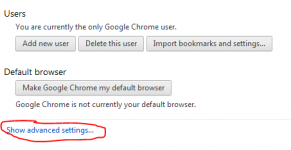
Στην ενότητα Προστασία προσωπικών δεδομένων, κάντε κλικ στην επιλογή Περιεχόμενο ρυθμίσεις.
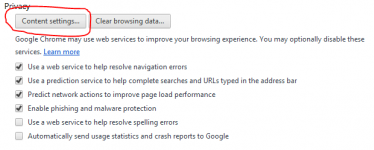
Το παράθυρο περιεχόμενο Ρυθμίσεις εμφανίζετε. Στην ενότητα Cookies, κάντε κλικ στην επιλογή Όλα τα cookies και δεδομένα του χώρου.
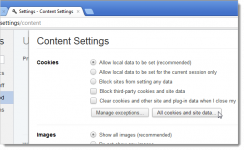
Τα παράθυρο Cookies, σας δείχνει πόσα Cookies έχουν αποθηκευτεί για κάθε site στον υπολογιστή σας. Για να διαγράψετε ένα μεμονωμένο cookie, επιλέξτε μία από τις ιστοσελίδες. Ένα κουμπί εμφανίζει για κάθε cookie που αποθηκεύεται για τη συγκεκριμένη τοποθεσία. Κάντε κλικ σε ένα από τα κουμπιά. Για παράδειγμα, έχουμε επιλέξει το κουμπί _id_ για την ιστοσελίδα doubleclick.net, μια ιστοσελίδα διαβόητη για την παρακολούθηση των θεατών και συλλογή πληροφοριών.
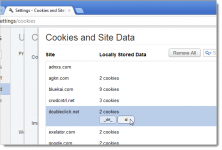
Πληροφορίες για το cookie εμφανίζονται, ακόμη και πότε το cookie λήγει. Για να καταργήσετε αυτό το cookie, κάντε κλικ στο κουμπί Αφαίρεση. Θα μπορούσαμε επίσης να αφαιρέσουμε το δεύτερο cookie από το doubleclick.net κάνοντας κλικ στο _drt_ και επιλέγοντας Αφαίρεση πάλι.
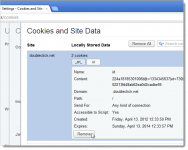
Για να αφαιρέσετε όλα τα cookies για όλους τους δικτυακούς τόπους στη λίστα, κάντε κλικ στην επιλογή Κατάργηση όλων.
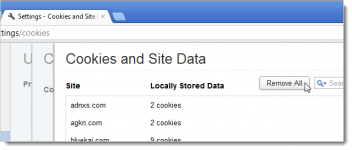
Για να κλείσετε κάθε παράθυρο που ανοίξατε, κάντε κλικ στο κουμπί X στην επάνω δεξιά γωνία του παραθύρου μέχρι να γυρίσετε στο κύριο παράθυρο.
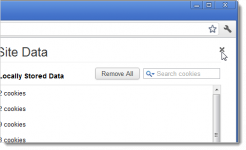
Για να κλείσετε την καρτέλα Ρυθμίσεις, κάντε κλικ στο κουμπί X στην καρτέλα.
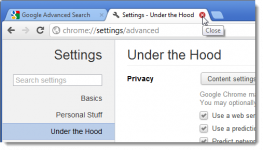
Internet Explorer
Για να διαχειριστείτε τα cookies στον Internet Explorer, κάντε κλικ στο κουμπί εργαλεία και επιλέξτε Επιλογές Internet από το drop-down μενού.
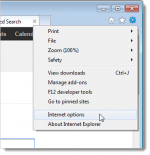
Το παράθυρο επιλογές Internet εμφανίζετε. Για να δείτε και να διαγράψετε τα cookies ατομικά, κάντε κλικ στην επιλογή Ρυθμίσεις στην ενότητα Ιστορικό Περιήγησης.
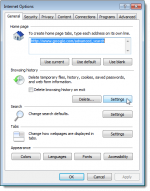
Στο παράθυρο Temporary Internet Files και Ρυθμίσεις ιστορικού, κάντε κλικ στην επιλογή Προβολή αρχείων.
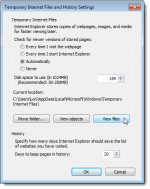
Η Εξερεύνηση των Windows θα ανοίξει εμφανίζοντας τα περιεχόμενα του φακέλου Temporary Internet Files. Μετακινηθείτε προς τα κάτω μέχρι να βρείτε τα αρχεία που επισημαίνονται ως cookies. Μπορείτε να επιλέξετε ένα ή περισσότερα αρχεία cookies για να διαγράψετε, είτε κάνοντας δεξί κλικ πάνω τους και επιλέγοντας Διαγραφή ή πατώντας το πλήκτρο Delete. Για να το διαγράψετε οριστικά, κρατήστε πατημένο το πλήκτρο Shift ενώ πατάτε Διαγραφή.
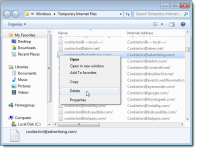
Για να διαγράψετε όλα τα cookies σας, κλείστε πρώτα τα προσωρινά αρχεία Internet και της Ρυθμίσεις ιστορικού πατώντας OK (για να αποθηκεύσετε τις αλλαγές) ή Άκυρο (για να κλείσει χωρίς να αποθηκευθούν η αλλαγές). Αυτό σας φέρνει πίσω στο παράθυρο διαλόγου Επιλογές Internet. Κάντε κλικ στο κουμπί Διαγραφή στην ενότητα Ιστορικό.
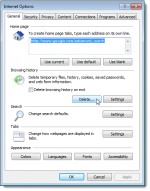
Για να διαγράψετε όλα τα cookies του φακέλου Temporary Internet Files, επιλέξτε το πλαίσιο Cookies για τη Διαγραφή περιήγησης ιστορικού. Επιλέξτε οποιεσδήποτε άλλες επιλογές θέλετε και κάντε κλικ στο Διαγραφή για να αφαιρέσετε τα επιλεγμένα στοιχεία.
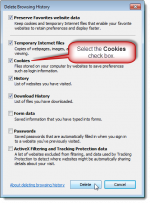
Όπερα
Για να διαχειριστείτε τα cookies στο Opera, επιλέξτε Ρυθμίσεις | Προσωπικά Δεδομένα Διαγραφή από το μενού Όπερα.
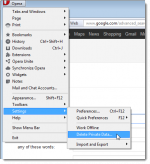
Στο παράθυρο διαγραφή Ιδιωτικών δεδομένων, κάντε κλικ στο Λεπτομερείς Επιλογές για να επεκτείνετε το παράθυρο διαλόγου και να δείτε τις διαθέσιμες επιλογές.
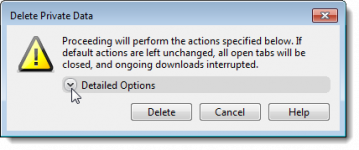
Για να διαγράψετε μεμονωμένα cookies, κάντε κλικ στην επιλογή Διαχείριση Cookies.
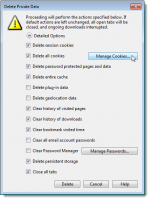
Το παράθυρο διαχείρισης Cookie εμφανίζεται. Ο κατάλογος των ιστοσελίδων εμφανίζει σε μορφή δέντρου. Για να αποκτήσετε πρόσβαση σε μεμονωμένα cookies για μια συγκεκριμένη ιστοσελίδα, κάντε κλικ στο σύμβολο στα αριστερά του ονόματος της ιστοσελίδας. Επιλέξτε ένα από τα cookies που αναφέρονται και κάντε κλικ στο Διαγραφή.
Σημείωση
| Μπορείτε να επιλέξετε μόνο ένα cookie κάθε φορά. |  |
Κάντε κλικ στο Κλείσιμο όταν τελειώσετε τη διαγραφή των cookies.
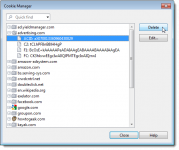
Για να διαγράψετε τα cookies που έχουν τοποθετηθεί στον υπολογιστή σας κατά τη διάρκεια της τρέχουσας περιόδου, επιλέξτε το πλαίσιο Διαγραφή cookies περιόδου. Τα cookies χωρίς ημερομηνία λήξεως αφαιρούνται στο τέλος της περιήγησης (όταν κλείνετε το πρόγραμμα περιήγησης). Ωστόσο, μπορείτε να χρησιμοποιήσετε το Διαγραφή cookies από το πλαίσιο ελέγχου για να τα διαγράψετε, ενώ ο Opera είναι ακόμα ανοιχτός.
Για να διαγράψετε όλα τα cookies, επιλέξτε το πλαίσιο Διαγραφή όλων των cookies. Επιλέξτε οτιδήποτε άλλα ιδιωτικά δεδομένα που θέλετε να διαγράψετε ή να καταργήσετε και κάντε κλικ στο Διαγραφή.
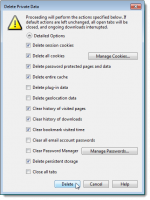
Σαφάρι
Για να διαχειριστείτε τα cookies στο Safari, κάντε κλικ στο κουμπί εργαλείο και επιλέξτε Προτιμήσεις από το drop-down μενού.
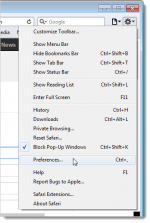
Το παράθυρο Προστασίας Προσωπικών Δεδομένων εμφανίζετε. Για να διαγράψετε τα cookies από συγκεκριμένες, μεμονωμένες ιστοσελίδες, κάντε κλικ στο απόρρητο στη γραμμή εργαλείων και μετά κλικ στο κουμπί Λεπτομέρειες για τα cookies και άλλα δεδομένα ιστοσελίδας.
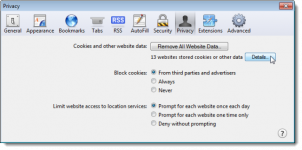
Ένα πλαίσιο διαλόγου εμφανίζει μια λίστα με όλες τις ιστοσελίδες που έχουν τοποθετήσει cookies στον υπολογιστή σας. Για να διαγράψετε τα cookies από μια συγκεκριμένη ιστοσελίδα, επιλέξτε αυτό το δικτυακό τόπο στη λίστα και κάντε κλικ στο κουμπί Κατάργηση. Για να αφαιρέσετε όλα τα cookies από τη λίστα, κάντε κλικ στην επιλογή Κατάργηση όλων. Όταν τελειώσετε, κάντε κλικ στο Done για να κλείσετε το παράθυρο διαλόγου.
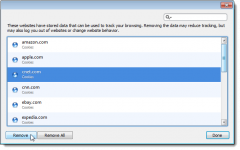
Μπορείτε επίσης να κάνετε κλικ στο Κατάργηση όλων των δεδομένων σχετικά με την Ιστοσελίδα στο παράθυρο διαλόγου Προστασίας Προσωπικών Δεδομένων για να διαγράψετε όλα τα cookies, καθώς και άλλα προσωπικά δεδομένα που αποθηκεύονται καθώς σερφάρετε στο διαδίκτυο. Για να κλείσετε το παράθυρο διαλόγου Προστασίας Προσωπικών Δεδομένων, κάντε κλικ στο κουμπί X στην επάνω δεξιά γωνία του παραθύρου διαλόγου.
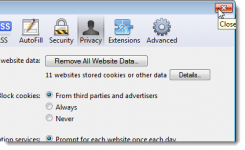
Αν έχετε κάποιες τοποθεσίες που εμπιστεύεστε και θέλετε να έχετε την άνεση και τη θέση να συνδεθείτε γρήγορα, ίσως να θέλετε να διαγράψετε μόνο συγκεκριμένα, μεμονωμένα cookies για ορισμένες ιστοσελίδες. Υπάρχει ένας τρόπος, με τον Firefox, Internet Explorer, και Chrome, για να αποκλείσετε όλα τα cookies εκτός από ιστοσελίδες που χρησιμοποιείτε συχνά. Ωστόσο, με την εμφάνιση κάποιον εργαλείων, όπως το LastPass, μπορείτε να διαγράψετε με ασφάλεια όλα τα cookies σας και να εξακολουθείτε να μπορείτε να συνδεθείτε εύκολα σε ιστοσελίδες που χρησιμοποιείτε συχνά.
Μπορεί να νομίζετε ότι έχετε απαλλαγεί από όλα τα cookies σας, ακολουθώντας τις διαδικασίες σε αυτό το άρθρο. Ωστόσο, υπάρχει ένας άλλος τύπος cookie, που ονομάζεται Flash cookie, ή Local Shared Object (LSO), τα οποία θα πρέπει επίσης να διαγράψετε για να σταματήσετε της ιστοσελίδες να σας παρακολουθούν κρυφά.
